
Gadgetren – Sebagai jejaring sosial yang telah lahir sejak tahun 2006, Twitter masih memiliki pengguna setia dan loyal yang terus melakukan unggahan untuk berbagi momen.
Sebagian dari kamu mungkin ada yang ingin melihat riwayat tweet lama yang telah dibuat pada timeline Twitter sejak membuat akun untuk pertama kalinya.
Tentunya tweet dan aktivitas tersebut bisa menjadi saksi sejarah mengenai berperannya Twitter menjadi salah satu bagian dari kehidupan kamu hingga saat ini.
Namun kamu tidak dapat langsung melihat History Twitter tersebut dengan keyword History, melainkan harus masuk lebih dalam ke menu Settings di Twitter agar bisa melihatnya.
Cara Melihat History Twitter
Melalui Aplikasi
- Buka aplikasi Twitter di handphone
- Login akun Twitter
- Pada halaman utama aplikasi, masuk ke menu Account berikon foto profil di bagian kiri atas
- Pilih menu Settings and privacy yang muncul setelah mengetuk Settings & Support
- Pada halaman Settings, pilih menu Your account
- Pilih Download an archive of your data
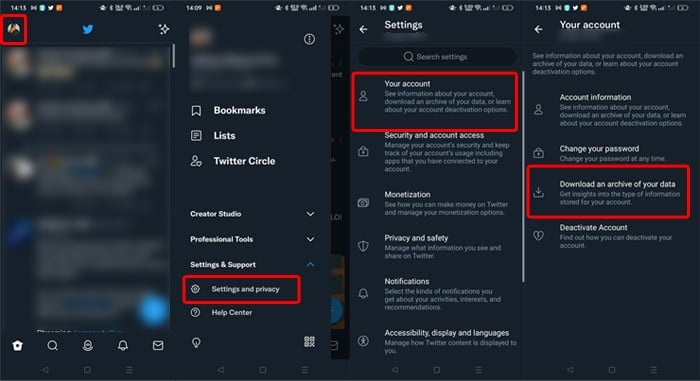
- Input password akun Twitter untuk memverifikasi dan mendapatkan kode keamanan
- Masukkan kode keamanan yang telah dikirim pada email yang terdaftar di akun Twitter
- Apabila kode benar, maka pihak Twitter akan memroses pengunduhan arsip data tersebut
Melalui Web
- Akses situs Twitter melalui browser
- Login akun Twitter
- Pada halaman utama situs, pilih tombol More berikon tiga titik di bagian kiri
- Pada menu pop-up yang muncul, pilih opsi Settings and privacy di bagian Settings and Support
- Pilih Your account di bagian Settings
- Pilih Download an a archive of your data di bagian Your account
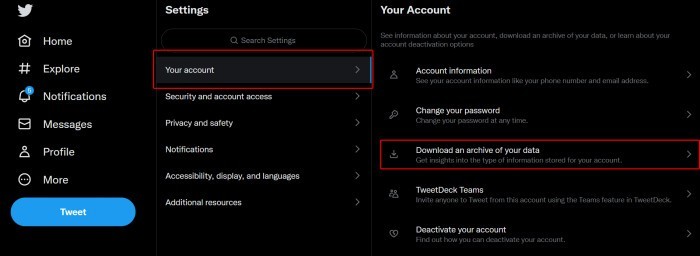
- Kamu diminta memasukkan password akun Twitter untuk verifikasi permintaan
- Setelah mendapatkan kode keamanan di email, maka masukkan kode tersebut ke kolom yang tersedia
- Jika kode berhasil, maka pihak Twitter akan melakukan pengunduhan arsip data akun Twitter
Perlu dicatat bahwa proses pengunduhan arsip data akan membutuhkan waktu 1×24 jam. Nantinya kamu pun akan mendapatkan email yang menyatakan bahwa arsip siap untuk diunduh dan diambil. Dalam data arsip ini, kamu dapat melihat tweet dan beragam riwayat yang telah kamu lakukan selama menggunakan Twitter dari sejak awal pertama kali registrasi akun hingga saat ini.
Melalui Kolom Search Twitter
- Buka situs atau aplikasi Twitter
- Login akun Twitter
- Pada halaman utama, ketik kata kunci from:username since:year-month-day until:year-month-day. Misalnya from:gadgetren since:2016-05-12 until:2022-06-12
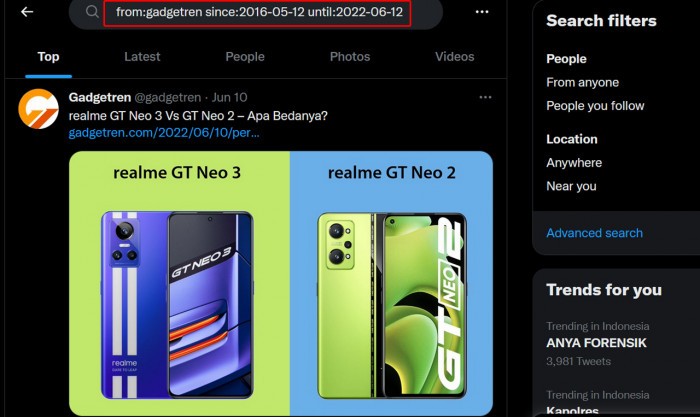
- Selanjutnya, Twitter akan menampilkan beragam tweet yang telah akunmu lakukan selama rentang waktu tersebut
Jika kamu ingat rentang waktu dari tweet yang ingin dilihat kembali, maka dapat langsung saja menggunakan keyword di kolom Search Twitter. Dengan begitu kamu tidak perlu menunggu proses pengarsipan data yang mana akan lebih cepat.







Tinggalkan Komentar